
Mint a Év és Chromecast , A Sony PlayStation 4 képes lejátszani video- és zenefájlokat USB-meghajtóról vagy a hálózat másik számítógépéről. A PS4 akár a helyi zenefájlokat is lejátszhatja a háttérben, miközben játékot játszik.
Ez köszönhető a „Media Player” alkalmazásnak, amelyet a Sony több mint másfél évvel a PS4 megjelenése után adott hozzá. Van egy ingyenesen használható Plex alkalmazás is videók streamingjéhez egy másik számítógépéről.
Támogatott fájltípusok és kodekek
Íme egy lista a video- és audiokodekekről, amelyeket a PlayStation médialejátszója ért, egyenesen a Sony-tól . Ha egy médiafájlt szeretne lejátszani a PlayStation-en, akkor annak csak ezekben a fájlformátumokban kell lennie. Ha nem, akkor meg kell átkódol egy támogatottra mielőtt működni fog a PlayStation-en.
A zenefájlok lehetnek MP3 vagy AAC (M4A) formátumban. A fényképek JPEG, BMP vagy PNG formátumúak lehetnek. A videofájloknak a következő formátumok egyikében kell lenniük:
MKV
- Visual: H.264/MPEG-4 AVC High Profile Level4.2
- Hang: MP3, AAC LC, AC-3 (Dolby Digital)
AVI
- Visual: MPEG4 ASP, H.264/MPEG-4 AVC High Profile Level4.2
- Hang: MP3, AAC LC, AC-3 (Dolby Digital)
MP4
- Visual: H.264/MPEG-4 AVC High Profile Level 4.2
- Hang: AAC LC, AC-3 (Dolby Digital)
MPEG-2 TS
- Visual: H.264/MPEG-4 AVC High Profile Level4.2, MPEG2
- Audio: MP2 (MPEG2 Audio Layer 2), AAC LC, AC-3 (Dolby Digital)
- AVCHD: (.m2ts, .mts)
Ezek a leggyakoribb videofájltípusok, ezért lehet, hogy egyáltalán nem kell aggódnia emiatt.
Használja a Helyes fájlrendszert az USB-meghajtón
ÖSSZEFÜGGŐ: Mi a különbség a FAT32, az exFAT és az NTFS között?
Tehát a megfelelő fájlokkal rendelkezik - most itt az ideje, hogy a PlayStationre kerüljön. A kezdéshez csatlakoztasson egy USB-meghajtót a számítógépéhez. A meghajtót bármelyikkel formázni kell az exFAT vagy FAT32 fájlrendszer , mivel a PlayStation 4 nem tudja olvasni az NTFS-t. Ha a meghajtó az NTFS fájlrendszerrel van formázva, a PlayStation 4-hez való csatlakoztatás után hibaüzenetet fog látni. Ez csak nem jelenik meg, vagy nem lesz használható.
A kettős ellenőrzéshez kattintson a jobb gombbal a meghajtóra a Windows rendszerben, és válassza a „Formázás” lehetőséget. Formázza az exFAT fájlrendszer használatára, ha jelenleg NTFS-t használ. Ez törli az összes jelenleg a meghajtón található fájlt, ezért mielőtt ezt megtenné, készítsen biztonsági másolatot minden fontos fájlról.
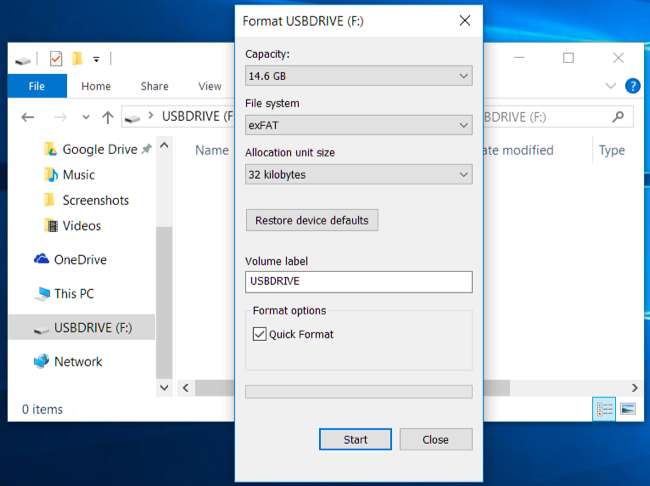
A médiafájlokat mappákba kell helyezni
A Sony ezt sehol nem említi, ezért mi magunk ütköztünk ebbe a problémába. Ha csak van egy videofájlja, és az USB-meghajtó „root” mappájába dobja, akkor a PlayStation 4 nem fogja látni. A fájljainak a meghajtón lévő mappában kell lenniük, különben a PS4 nem fogja tudni használni őket.
Az audiofájloknak a meghajtón található „Music” nevű mappában kell lenniük, hogy a PS4 megfelelően felismerje őket. A videofájlok bármilyen mappában lehetnek, de mappában kell lenniük, és nem a meghajtó gyökerén. Helyezheti őket egy „Videók” nevű mappába, vagy külön mappákat hozhat létre a különféle típusú videókhoz. Nagyszerű, hogy a fényképeket mappákban kell tárolni, ha meg szeretné tekinteni őket, de bármelyik mappa neve megteszi.
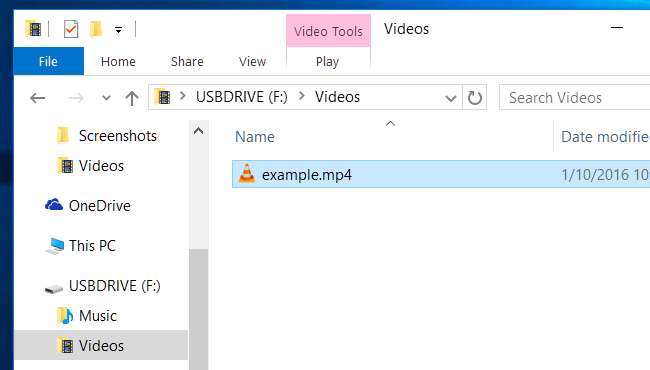
Használja a PS4 médialejátszót
Ha végzett, akkor „ biztonságosan távolítsa el ”Az USB-meghajtót a számítógépről, és csatlakoztassa a PS4 egyik USB-portjához - az elülső részen található néhány, amelyet általában a vezérlők töltésére használnak. Indítsa el a PS4 Media Player alkalmazást, és az USB meghajtó opcióként jelenik meg.
Látni fogja a PS4 „Media Player” alkalmazás ikonját a PS4 „tartalom területén” - az ikonok sávját a főképernyőn. Válassza ki a vezérlővel, és indítsa el. Ha még nem telepítette a médialejátszó alkalmazást, akkor az ikon továbbra is itt jelenik meg, de a PlayStation Store-ba kerül, ahol először ingyen letöltheti az alkalmazást.

Válassza ki az USB-meghajtót, keresse meg a lejátszani kívánt zenét vagy videókat, és használja a vezérlő gombjait a lejátszás vezérléséhez.
Videó lejátszása közben az L2 és R2 vállgombok megnyomásával visszatekerhet és gyorsan előre léphet. Nyomja meg az „Opciók” gombot a lejátszás vezérlőpaneljének megnyitásához, majd nyomja meg a háromszög gombot a fájlra vonatkozó információk megtekintéséhez.
Zene lejátszásakor a játék közben a PlayStation gombot lenyomva tartva hozzáférhet a médialejátszó gyors vezérlőihez, amely lehetővé teszi a dalok gyors átugrását és a lejátszás szüneteltetését.
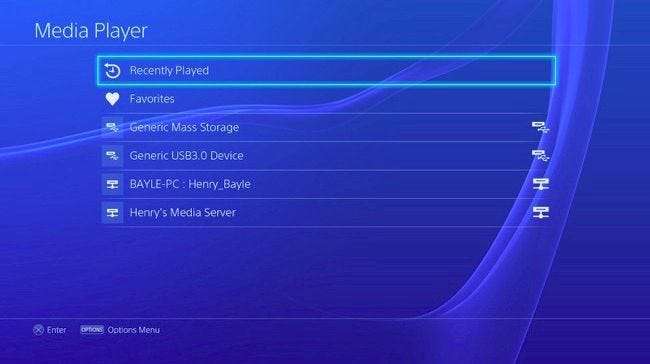
Alternatív megoldásként: Használjon DLNA vagy Plex szervert
Ha nem akarja közvetlenül az USB-meghajtókat csatlakoztatni a PS4-hez, és így tovább oda-vissza áthelyezni a médiafájlokat, akkor videókat és zenéket streamelhet egy DLNA szerverről a PlayStation 4-re. A PS4 Media Player alkalmazás kompatibilis DLNA szervereket fog felismerni a otthoni hálózatot, és felajánlásként kínálhatja őket közvetlenül a csatlakoztatott USB-eszközök mellett, amikor megnyitja
Használat útmutatónk a DLNA média szerver beállításához ha ezt az utat akarja megtenni. Ha azonban a streaminget a hálózaton keresztül nézi, A Plex egy teljes funkcionalitású megoldás érdemes megnézni. A Plex nemrégiben ingyenesen használhatóvá vált „Plex Pass” előfizetés nélkül a PlayStation 4-en.
ÖSSZEFÜGGŐ: Hogyan lehet számítógépét DLNA médiaszerverré alakítani
A PlayStation 4 alkalmazásokat is kínál a Netflix, a Hulu, a YouTube, az Amazon és más szolgáltatások streamingjéhez, de néha csak le kell játszania néhány helyi médiafájlt. A Sony több mint másfél évbe telt, amíg hozzáadta ezt az opciót, de most itt van, ezért élvezze élvezni.
Kép jóváírása: Leon Terra a Flickr-en , PlayStation Europe a Flickr-en , PlayStation Europe a Flickr-en







